Allegro铺铜详解
然后点击刚才设置的VCC的Shape创建完毕。
选择Shape菜单中的Select Shape or Void,然后用鼠标选中刚才创建的GND shape并右键选中Assign Net为复制成的GND Shape创建网络名,具体的Options为
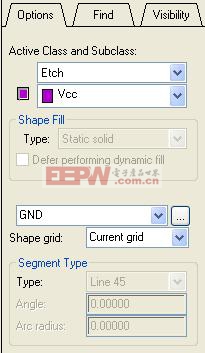
至此我们使用二种方法制作了VCC和GND的Shape。
本文引用地址:http://www.eepw.com.cn/article/191665.htm
接着我们要为了适应不同的电压对铺铜平面进行分割
我们可以使用Add->line的Anti Etch对铺铜平面进行分割
使用Anti Etch来分割平面
使用Add->line命令,并且设置Active Class为Anti Etch,线宽为20,然后在已经建立Shape的平面上,画出想要分隔的范围,再用Edit->Split Plane->Create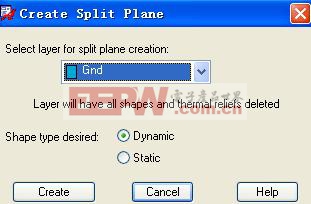
然后选择你分配给的电压网络,例如我这里是1.8V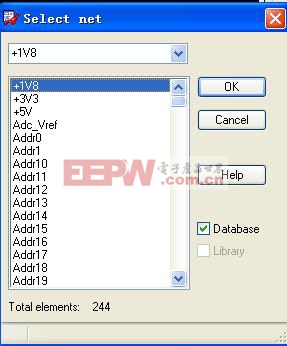
点击OK完成Shape的分隔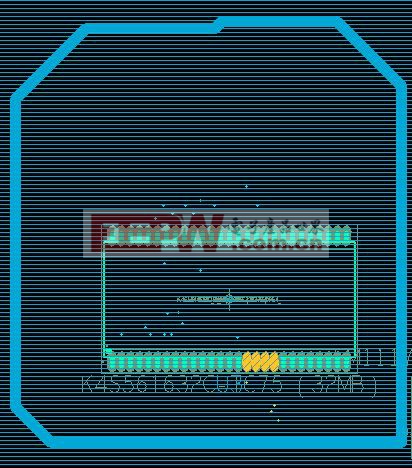
图中画的有些粗糙,只是为了练习用来说明用。
下面来做一个建立动态Shape的练习,刚刚创建的GND的Shape是一个静态的,可以在那个Options中看到是没有设置动态选项
建立动态Shape
使用Setup->Cross - Section命令设置底片的格式为“Positive正片格式,然后使用Shape->Global Dynamic Parameter命令设置动态Shape的相关参数,再使用Editor->Z-Copy命令复制制作新的GND层的Shape,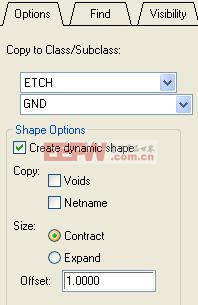
一定要注意这次选择上Create dynamic shape以创建动态的Shape
然后选择Shape->Select Shape or Void命令设置网络名称为GND.选择Done后制作完成。
另外可以使用使用Shape->Global Dynamic Parameter命令或者Shape->Select Shape or Void修改已经建好的动态Shape
使用多边形分隔平面
其实在上面建立VCC层的Shape时我们就使用了多边形的命令,只不过只是说沿着Route Keepin布线允许区域完整的走了一圈,现在可以根据个人需要设计多边形的分隔平面。
还是使用Shape -> Polygon命令来创建,创建完成后可使用Shape->Select Shape or Void来选中刚创建的Shape并右键选择Raise Priority来改变Shape的优先级,也就是谁的级别高,级别高的Shape在移动时可以推挤级别低的Shape并保持隔离带。


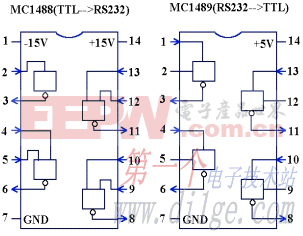






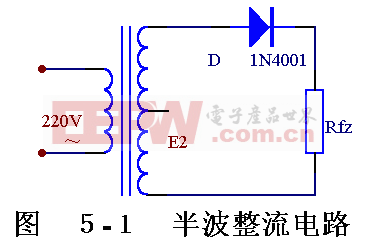




评论